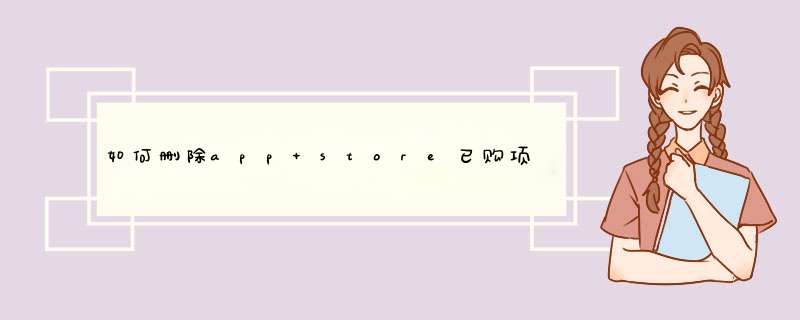
2 打开 iTunes Store 的页面以后,用鼠标拖动到页面的最底部,点击右下角的“已购项目”选项,
3 如果之前没有在 iTunes 上登录自己的 Apple ID的话,此时会要求输入 Apple ID和密码。输入账户和密码以后,点击“登录”按钮,
4 接下来就会看到所有在 iPhone 和 iPad 上购买的项目,点击“iPhone 或 iPad”可以更改显示顺序,
注:由于网络原因,如果很久没有显示出已购项目的话,请返回重新来一次。
5 把鼠标放到想要隐藏的应用图标上,就会在应用图标的左上角出现一个小“X”选项,点击即可隐藏已购项目,
6 随后软件会提示是否要隐藏些已购项目,点击“隐藏”按钮,
7 接下来就会发现之前隐藏的项目已经消失了,
8 如果购买的应用比较多的话,可以通过搜索应用关键字。在左上角的搜索框中输入关字,
9 如果按照上面的方法 *** 作以后,还是在已购买项目中出现应用的话,请在 App Store 中注销自己当前账号,然后再登录就可以了。
恢复隐藏项目
如果不小心隐藏错了应用,想要恢复怎么办呢?打开 iTunes 以后,点击软件窗口左上角的菜单图标。在菜单中选择 iTunes Store->显示账户 选项,
接下来在d出的账户登录窗口中,输入 Apple ID 和密码,然后点击“显示账户”按钮,
在帐户信息页面中找到“云端 iTunes”一栏,点击右边的“管理”选项,
随后就可以看到之前隐藏的已购项目了,
若要解除隐藏,请点击图标上的“解除隐藏”按钮即可,
1、在电脑上打开iTunes,选择“前往iTunes Store”,并登陆Apple ID。
2、在主页右侧旁边按一下“已购项目”,点击一下“全部”或按“不在我的资料库中”,可以看见一些在苹果手机软件“已购记录”软件。
3、点击一下软件左上方,按一下“购买记录”,选择“隐藏”,苹果手机的appstore上面“已购项目”就会清除。
只要是在 iPad 上下载安装琮的应用,都会出现在 App Store 商店的“已购项目”中。苹果现阶段是没有为我们提供删除已购项目的选项,我们能做的便是通过 iTunes 为隐藏它们。
欢迎分享,转载请注明来源:内存溢出

 微信扫一扫
微信扫一扫
 支付宝扫一扫
支付宝扫一扫
评论列表(0条)